Win7如何关闭休眠功能?详细步骤教你搞定!
作者:佚名 来源:未知 时间:2024-11-12
Win7系统是许多用户依然钟爱的操作系统,然而,在使用过程中,一些用户可能希望关闭休眠功能,以保持电脑的持续运行状态。本文将详细介绍如何在Win7系统中关闭休眠功能,帮助用户实现这一需求。

首先,我们可以通过控制面板来关闭Win7的休眠功能。这是最常见且直接的方法,适用于大多数用户。具体步骤如下:
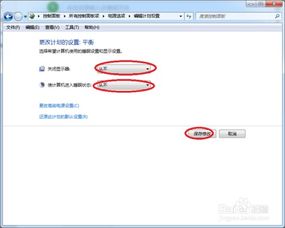
1. 打开控制面板。点击电脑桌面左下角的“开始”按钮,然后在弹出的菜单中选择“控制面板”。这是Win7系统管理和配置的重要工具。

2. 进入电源选项。在控制面板中,找到并点击“系统和安全”类别下的“电源选项”。电源选项允许用户调整电脑的电源管理设置,包括休眠、睡眠和关机等。

3. 更改计算机睡眠时间。在电源选项窗口中,点击左侧的“更改计算机睡眠时间”。这将打开一个新的页面,允许用户调整计算机的睡眠设置。
4. 关闭休眠。在新打开的页面中,找到“使计算机进入睡眠状态”一栏。这里有两个设置选项,分别对应“用电池”和“接通电源”的情况。将这两个选项都设置为“从不”,然后点击“保存修改”按钮。这样,你的电脑就不会再自动进入休眠状态了。
除了通过控制面板关闭休眠功能外,还可以通过命令提示符来实现这一操作。这对于喜欢使用命令行操作的用户来说可能更为方便。以下是具体步骤:
1. 打开命令提示符。点击“开始”菜单,选择“所有程序”,然后找到并点击“附件”下的“命令提示符”。右键点击“命令提示符”,选择“以管理员身份运行”。
2. 输入关闭休眠命令。在命令提示符窗口中,输入`powercfg -h off`命令,并按下回车键。这个命令将关闭Win7的休眠功能。
3. 确认操作。执行成功后,系统将不会显示任何提示信息。但你可以通过再次查看电源选项来确认休眠功能已被关闭。在电源选项窗口中,你应该看不到与休眠相关的设置选项了。
除了上述两种方法外,用户还可以通过个性化设置来间接关闭休眠功能。虽然这种方法没有直接关闭休眠功能,但通过调整睡眠时间,也可以达到类似的效果。以下是具体步骤:
1. 打开个性化设置。在桌面空白处点击鼠标右键,选择“个性化”。个性化设置允许用户调整桌面的主题、背景、颜色等。
2. 进入屏幕保护程序设置。在个性化窗口中,点击右下角的“屏幕保护程序”。屏幕保护程序是在电脑空闲一段时间后自动显示的动画或图案。
3. 更改电源设置。在屏幕保护程序设置窗口中,点击左下角的“更改电源设置”。这将打开电源选项设置窗口。
4. 调整睡眠时间。在电源选项设置窗口中,找到并点击“更改计算机睡眠时间”选项。然后,在新打开的页面中,将“使计算机进入睡眠状态”一栏的两个选项都设置为“从不”。这样,电脑就不会在空闲时自动进入睡眠状态了。虽然这没有直接关闭休眠功能,但通过防止电脑进入睡眠状态,也可以达到不让电脑休眠的效果。
此外,还有一种通过记事本和批处理文件来关闭休眠功能的方法。这对于喜欢使用脚本和自动化操作的用户来说可能更有吸引力。以下是具体步骤:
1. 打开记事本。点击“开始”按钮,选择“所有程序”,然后找到并点击“附件”下的“记事本”。这将打开一个新的记事本窗口。
2. 输入关闭休眠命令。在记事本中输入或复制以下命令(注意命令中的空格):`powercfg -h off`。这个命令会关闭Win7的休眠功能。
3. 保存为批处理文件。将记事本中的命令保存为一个批处理文件。例如,命名为“关闭休眠.bat”。在保存时,选择“所有文件”作为文件类型,并确保文件名以“.bat”结尾。
4. 运行批处理文件。找到你保存的批处理文件,右键点击它,选择“以管理员身份运行”。这样,Win7的休眠功能就被成功关闭了。
综上所述,Win7系统提供了多种方法来关闭休眠功能。用户可以根据自己的喜好和习惯选择合适的方法。无论是通过控制面板、命令提示符、个性化设置还是记事本和批处理文件,都可以轻松实现关闭休眠功能的需求。希望这篇文章能帮助你更好地管理你的Win7系统,让你的电脑保持持续运行状态。
- 上一篇: 解决忘记开机密码的方法
- 下一篇: 拯救婚姻:高效策略教你如何挽回老公的心
































